- Autor Jason Gerald [email protected].
- Public 2023-12-16 11:15.
- Zadnja promjena 2025-01-23 12:19.
Kada komunicirate s drugim korisnicima Facebooka u Facebook Chatu, postoji nekoliko ugrađenih emotikona i smajlija koji se mogu koristiti za ozbiljan prijenos osjećaja i cjelokupne poruke. Prema zadanim postavkama, ikona srednjeg prsta nije ugrađena značajka u Facebook Chatu, ali za slanje možete koristiti emoji tipkovnicu na svom uređaju. Ako koristite računalo, kopirajte i zalijepite znakove u ovom članku.
Korak
Metoda 1 od 2: Korištenje Emoji tipkovnice
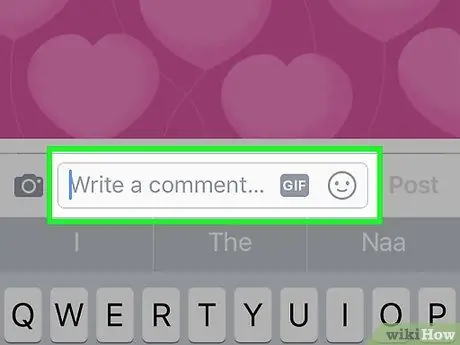
Korak 1. Otvorite Facebook komentar ili poruku kojoj želite dodati srednji prst
Ako vaš telefon podržava emotikone, upotrijebite ga za dodavanje simbola srednjeg prsta u poruke. Odaberite tekstualno polje unutar Facebooka da biste otvorili tipkovnicu na svom mobilnom uređaju.
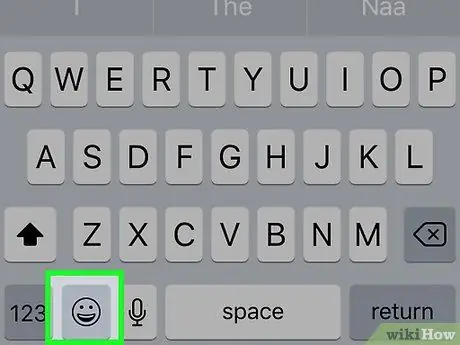
Korak 2. Otvorite emoji tipkovnicu na svom uređaju
Većina modernih pametnih telefona ima ovu tipkovnicu automatski omogućenu. Ne možete koristiti ugrađenu emoji tipkovnicu Facebook Messengera jer je Facebook uklonio znak srednjeg prsta za ovu aplikaciju.
- iPhone - Dodirnite gumb Smiley pored razmaknice. Kad se pojavi slika globusa, dodirnite ovu sliku dok se ne pojavi tipkovnica emojija. Ako tipkovnica emojija ostaje nedostupna, pogledajte vodič o tome kako dobiti ikone emojija na iPhoneu.
- Android - dodirnite gumb Smiley pored razmaknice. Ako se gumb Smiley ne pojavi, možda ćete morati instalirati tipkovnicu koja podržava emoji. Detalje potražite u odjeljku Kako nabaviti emotikone na Androidu.
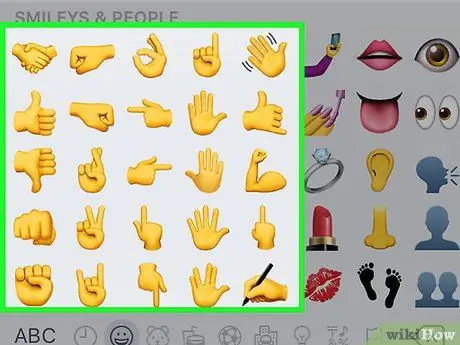
Korak 3. Potražite simbol ruke
Pomičite se kroz odjeljak Smajlići i osobe na emoji tipkovnici dok ne pronađete simbol ruke. Ovaj se emoji nalazi usred popisa Smajlija i osoba. Ovo je prva kategorija na emoji tipkovnicama, i za iPhone i za Android.
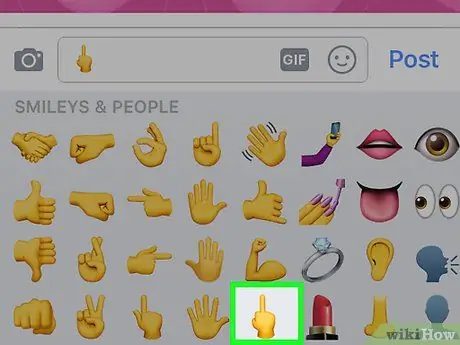
Korak 4. Dodirnite emoji sličicu simbola srednjeg prsta
Srednji prst bit će uključen u vaše Facebook poruke ili komentare. Većina korisnika moći će ih vidjeti, ali ljudi na starijim uređajima koji ne podržavaju novije Unicode znakove neće ih moći vidjeti ispravno.
Na iPhoneu će se od vas možda tražiti da odaberete boju kože (kožu). Ako odaberete bilo što osim zadanog, mogu vidjeti samo osobe koje koriste iPhone
Metoda 2 od 2: Korištenje računala
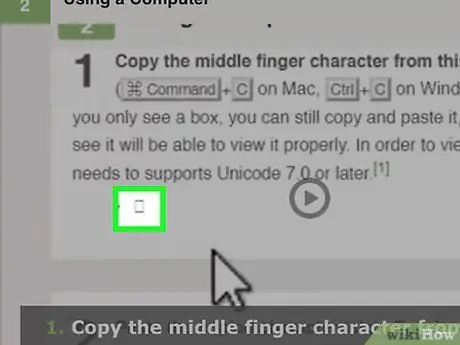
Korak 1. Kopirajte znak srednjeg prsta koji se nalazi na ovoj stranici
Odaberite i kopirajte (⌘ Command/Ctrl+C) donji znak srednjeg prsta. Ako vidite samo okvir, nastavite kopirati i lijepiti okvir i svatko s uređajem koji ga može pregledati trebao bi ga vidjeti ispravno. Da bi ovaj simbol bio vidljiv, morate koristiti operativni sustav koji podržava Unicode 7.0 ili noviji.
?
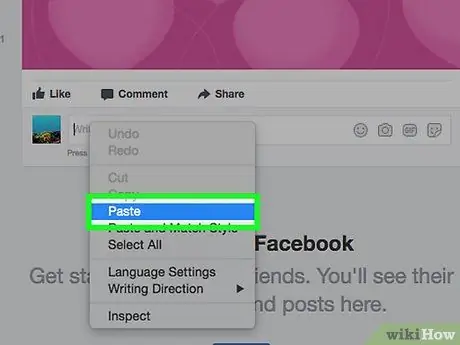
Korak 2. Zalijepite kopirani znak u komentar ili Facebook poruku
To se može brzo zalijepiti pomoću tipke Command/Ctrl+V. Pojavit će se vaš znak srednjeg prsta. Opet, ako se znak pojavi samo u obliku okvira, drugi korisnici će ga i dalje moći vidjeti ako koriste kompatibilan uređaj.
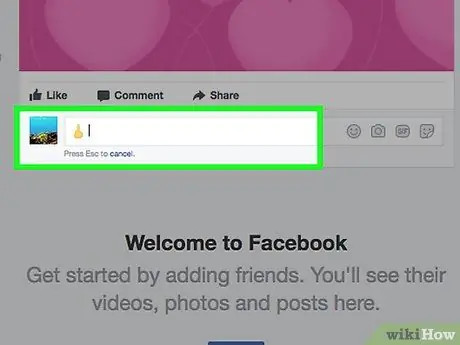
Korak 3. Pošaljite svoju poruku ili komentar
Bit će poslan vaš znak srednjeg prsta. Znakovi su definitivno čitljivi sve dok primatelj koristi uređaj koji podržava Unicode 7.0.






